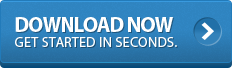電子書籍(EPUB,pdf形式)無料進呈ページ
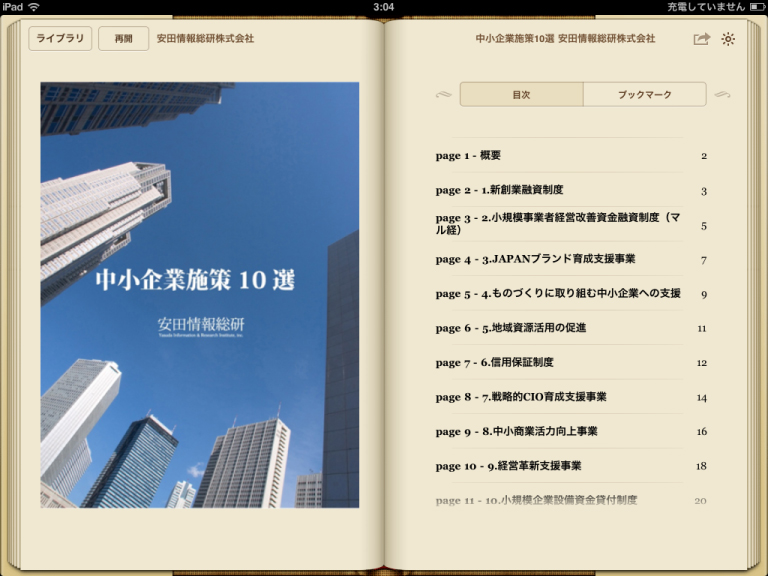
概要
電子書籍無料進呈
『中小企業施策10選/安田情報総研株式会社』
形式;EPUB,pdf
中小企業者の方々へ、国や地方公共団体が行っている融資や支援の施策をご紹介します。
皆様のお役に立てましたら幸いです。
中小企業は、我が国経済のダイナミズムの源泉
皆様のますますのご発展を心よりお祈り申し上げます。
安田情報総研株式会社
Yasuda Information & Research Institute, inc.
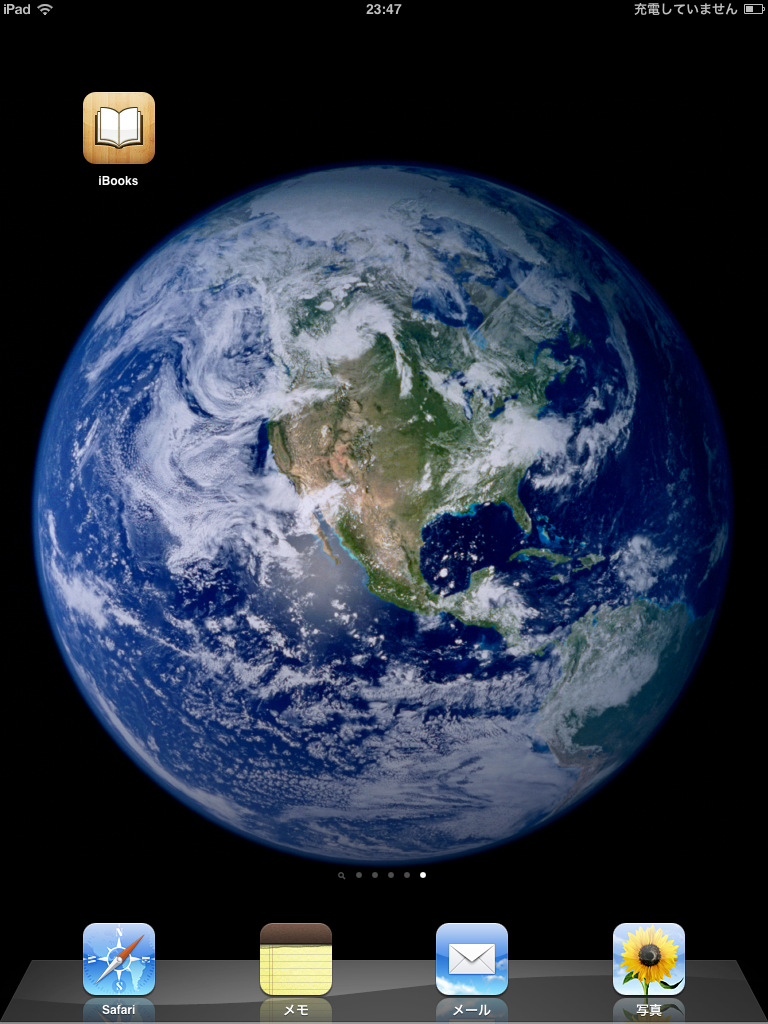
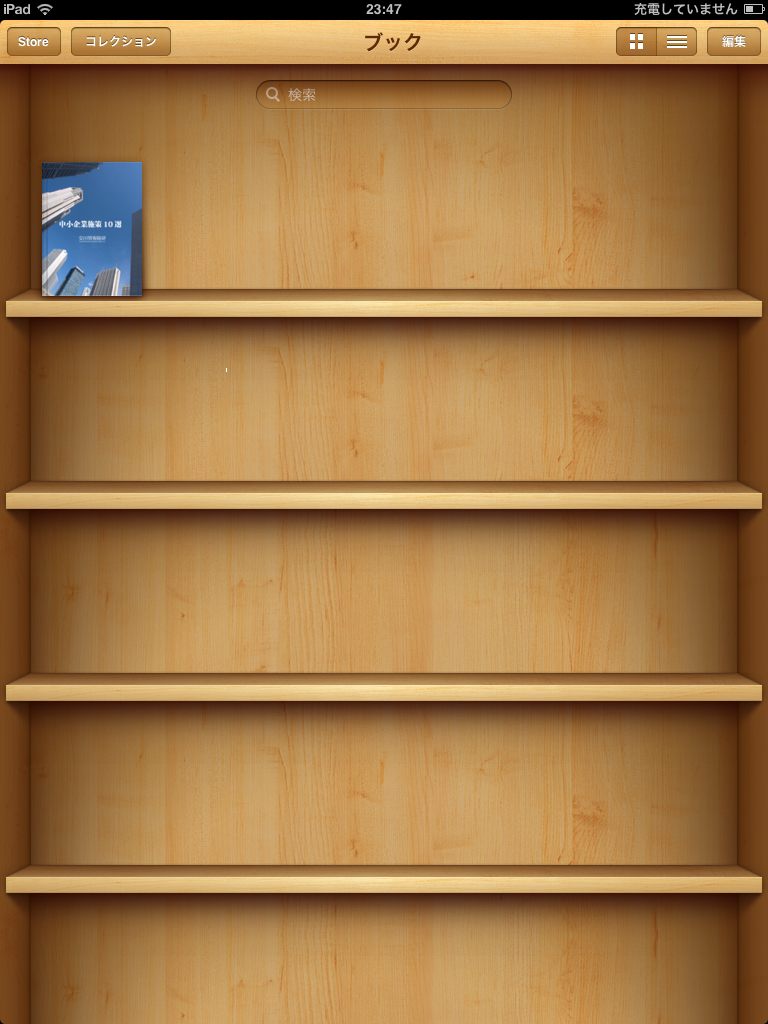
iBooksを起動したら本をタップします。
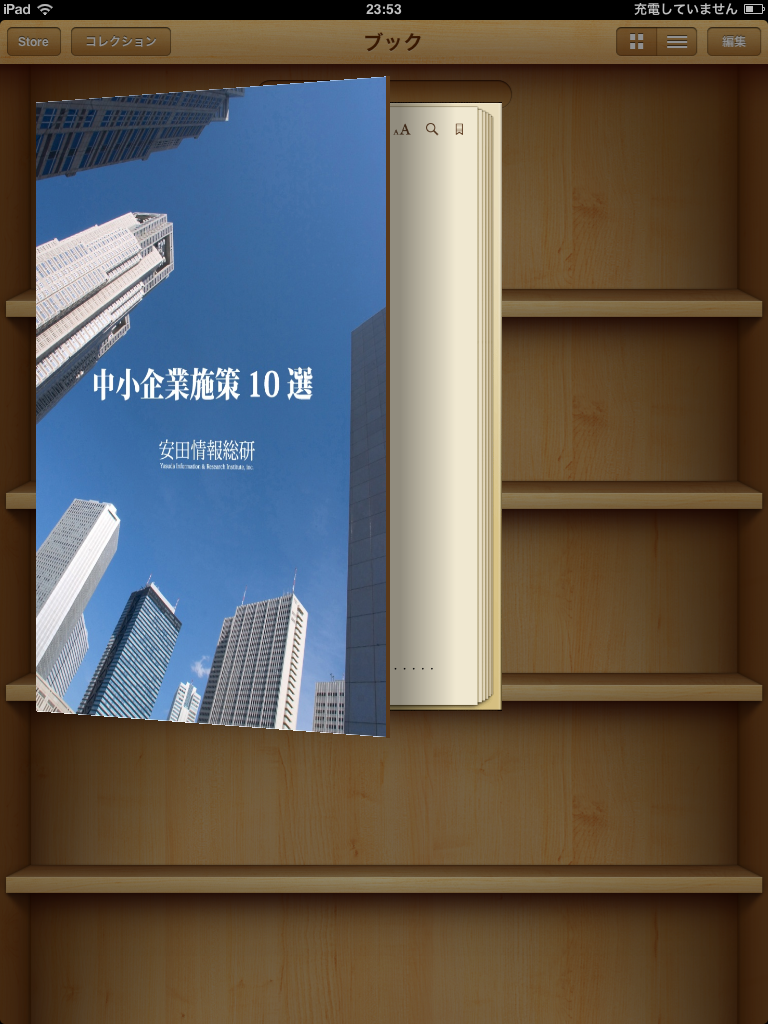
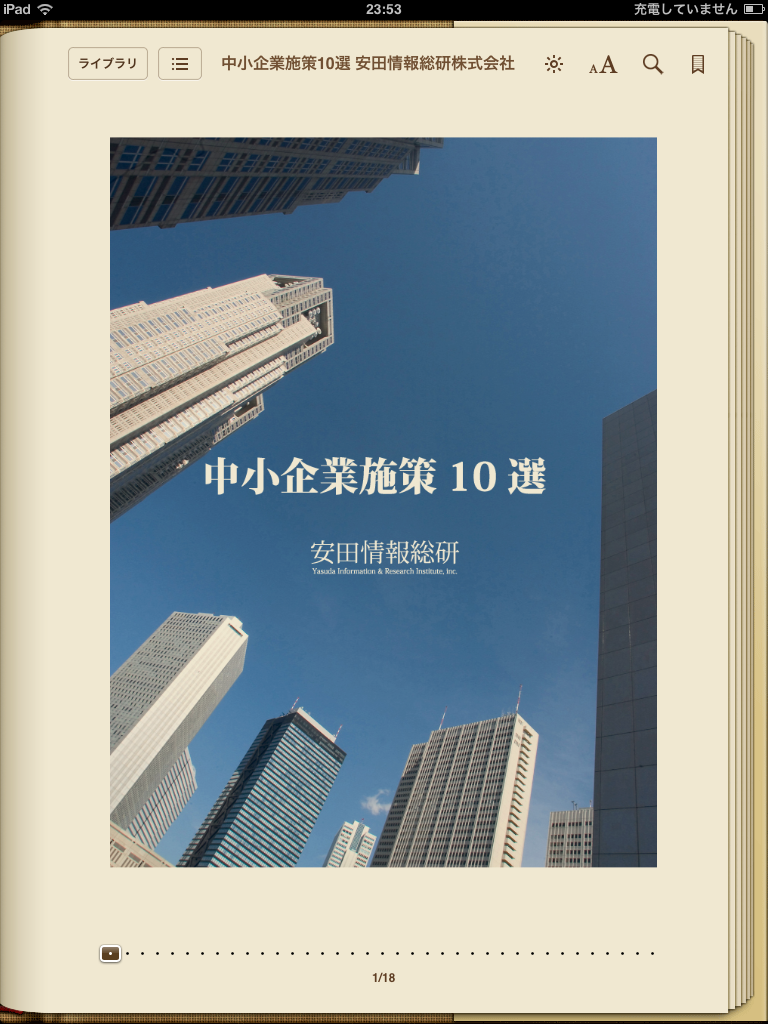
本をタップすると本のカバー画像が表示されます。
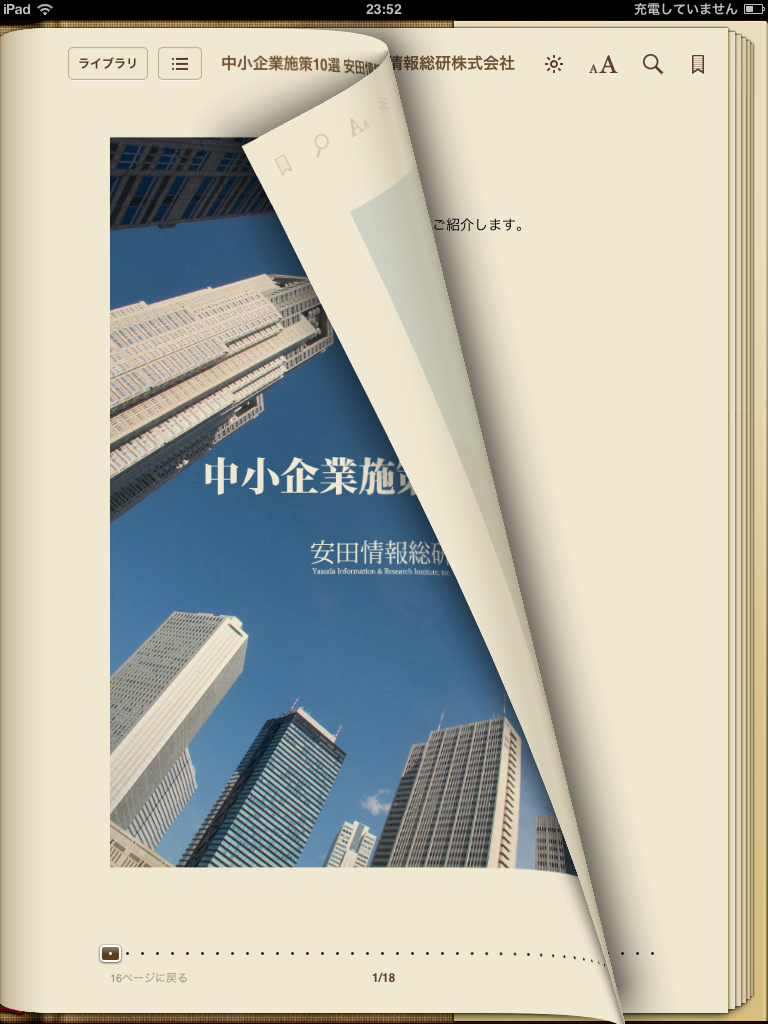
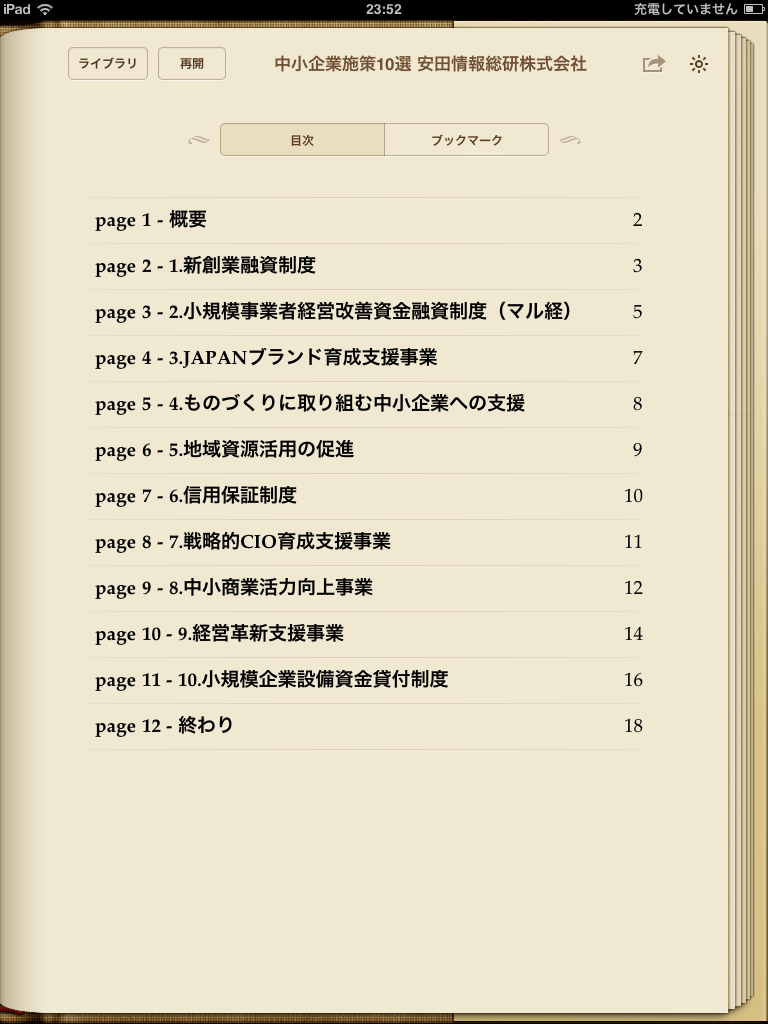
ページをめくると目次を見る事が出来ます。
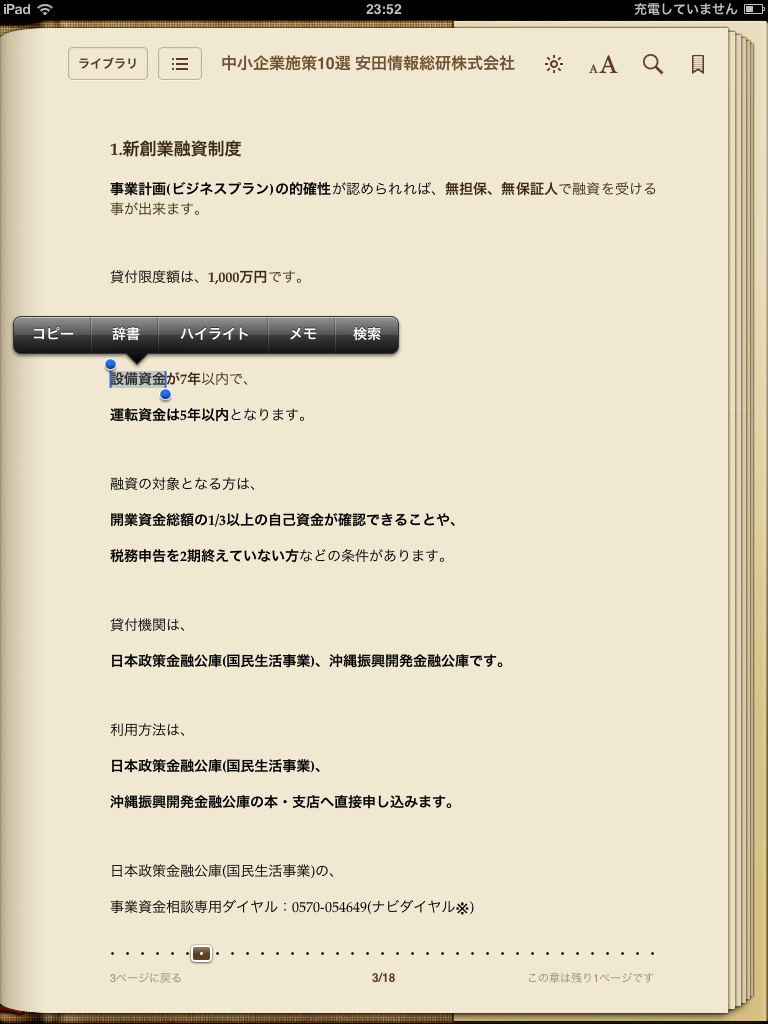
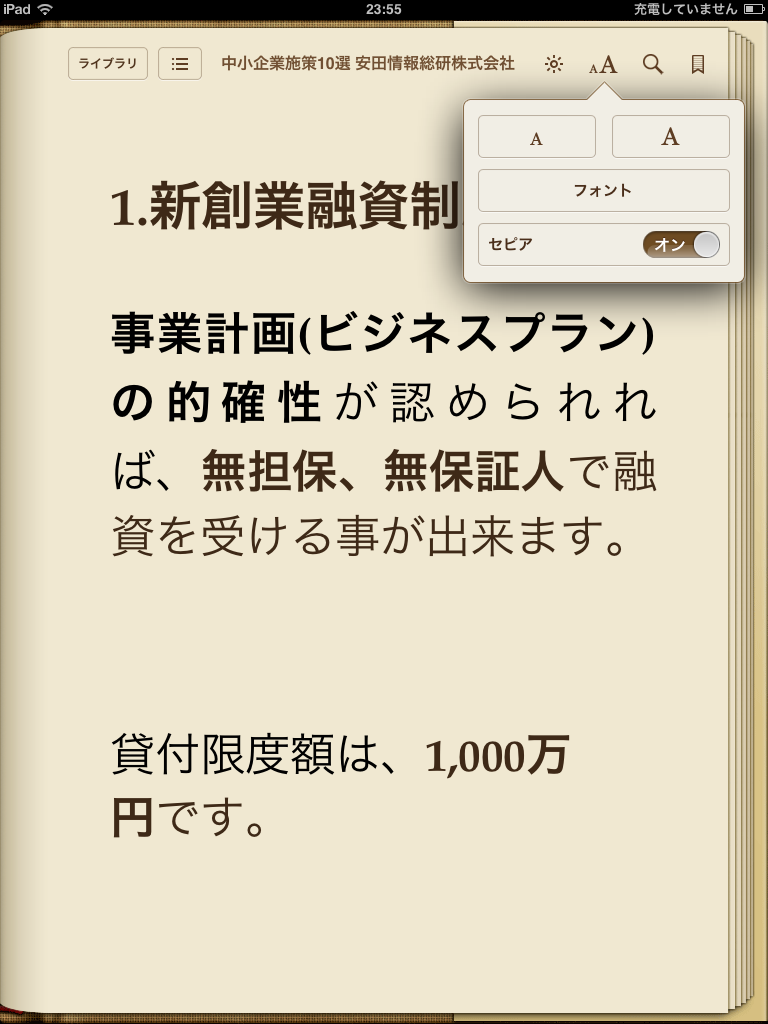
辞書で調べたり、マーカーを付けたり、その場で検索したりする事が可能です。文字サイズも自由に変更出来ます。
◇iTunesとの同期方法◇
PDFとEPUB(電子書籍用フォーマット)は、PCやiPhone・iPad・Kindleなどの電子書籍リーダーで閲覧可能なファイル形式です。
※一部の携帯電話とkindleでは、EPUBファイルの閲覧は出来ません。
★iPadやiPhoneでEPUBファイルを見る方法★
1.ダウンロードしたEPUBファイルをiTunes(iTunes9.1以降)の【ブック】へドラッグします。
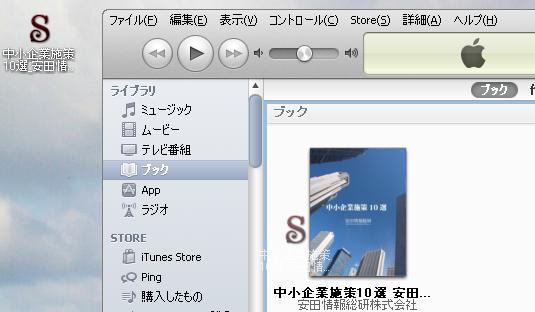
※iTunesに【ブック】が表示されていない場合は、以下の手順で設定をして下さい。
1.iTunesの【表示】メニューから【設定】を選び、
2.画面上の【一般】タブを選択し、
3.【表示】の項目にある【ブック】にチェックを付けてください。
※iBooksはAppStoreから無料でダウンロードできます。
http://itunes.apple.com/jp/app/ibooks/id364709193?mt=8 (iTunesが起動します)
2.iPadやiPhoneをパソコンに接続して同期すると 『iBooks』のライブラリにダウンロードした書籍が追加されます。
3.『iBooks』を起動すると、本棚にiTunesに登録した書籍が表示されますので、本をタップしてください。
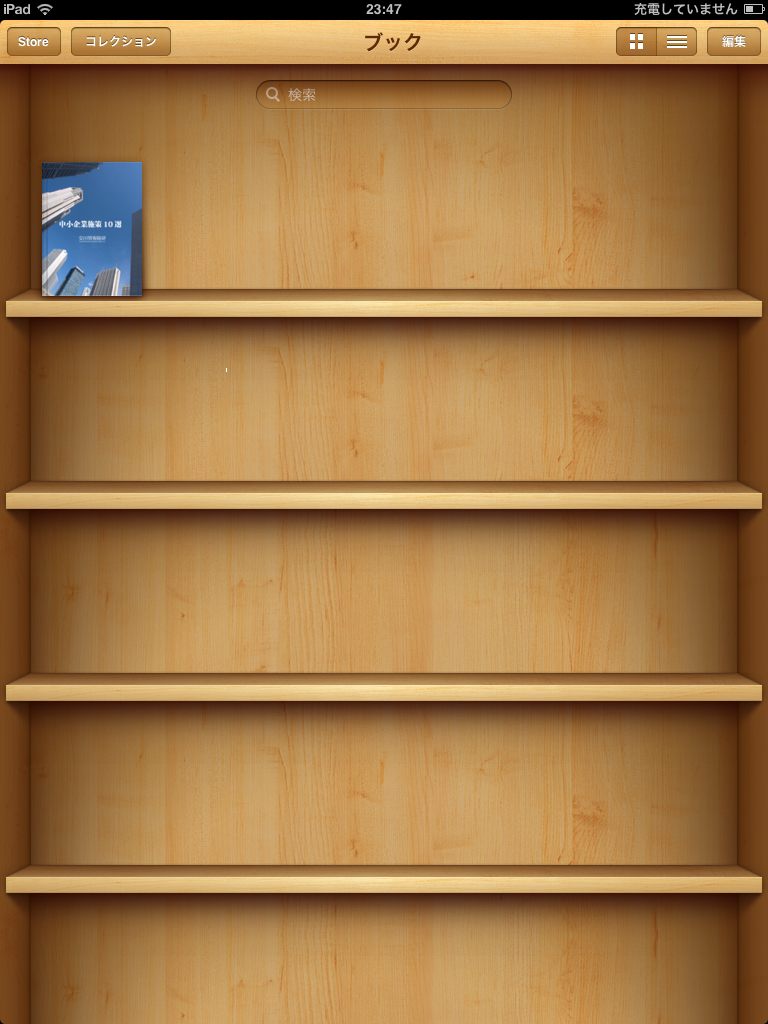
●iPhoneの場合、PDFファイルはiTunesを通さなくても読むことができます。
●Kindleで読む場合は、PDFをダウンロードして読んで下さい。
●Android携帯で読む場合は、各リーダーアプリを使って 読んで下さい。
●iPodTouch/iPhoneの方はOS4の無料ダウンロードが必要です。
※アップル製品やアプリ等に関するお問い合わせには対応致しかねます。
■iBooksについて
iBooks には、ハイライト(マーカー)機能とメモ機能が内蔵されています。
文字の大きさを変更したり、フォントを変更したり、ブックマーク(しおり)機能もあります。
わからない言葉があれば、内蔵された辞書やWikipediaで調べたり、その本の中やインターネットで検索することができます。
iBooks:よくお問い合わせいただくご質問 (FAQ)
http://support.apple.com/kb/HT4059?viewlocale=ja_JP